详解Windows10系统连接硬盘失败的解决方法
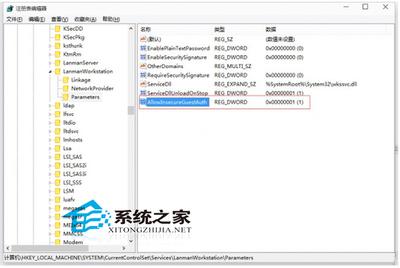
解决Windows10系统连接硬盘失败的方法
在使用Windows10操作系统时,用户可能会遇到连接硬盘失败的问题。这种情况可能是由于多种原因引起的,例如驱动程序问题、硬件故障、系统设置错误等。以下是几种解决Windows10系统连接硬盘失败的方法:
方法一:使用设备管理器更新或重新安装驱动程序
- 右键单击Windows10开始菜单打开设备管理器。
- 从列表中找到外部设备(扩展通用串行总线控制器),查看是否有黄色惊叹号出现在驱动程序上。
- 右键单击其名称,然后选择更新驱动程序软件。如果您找到任何未知设备,请再次对其进行更新。
- 选择自动搜索更新的驱动程序软件,然后按照说明完成过程。如果更新设备驱动程序不起作用,仍然无法显示或无法识别外部硬盘驱动器,然后尝试卸载然后重新安装驱动程序。
方法二:在磁盘管理中检查驱动器
- 打开Windows磁盘管理实用程序,其中显示了连接到计算机的所有硬盘。
- 如果您的驱动器未在此处列出,则外部磁盘可能已死。如果确实看到可移动部分旁边的驱动器仅显示未分配空间,则需要在其上创建一个新分区。
- 右键单击未分配空间上的任意位置,选择新建简单卷,然后通过向导创建新分区。
方法三:更改驱动器号
- 在磁盘管理实用程序上更改或添加驱动器号。要更改驱动器号,如果该设备还没有字母,请单击添加并选择一个。如果是这样,请单击更改,然后尝试另一个。
- 字母后面的某些字符(例如G或J)是可移动驱动器的标准配置,并且可以正常工作。
方法四:禁用USB选择性挂起设置
- 打开控制面板,搜索并选择电源选项。
- 单击当前使用的计划旁边的更改计划设置。接下来,单击更改高级电源设置链接。
- 单击+按钮以展开USB选择性挂起设置。将设置更改为禁用。单击应用按钮进行确认,然后单击确定按钮关闭。
方法五:格式化驱动器
- 如果在磁盘管理窗口中找到了外部驱动器,则只需对其进行正确格式化,以便下次将其连接到PC时显示出来。
- 注意:格式化将清除驱动器上的所有文件,建议您使用恢复实用程序备份重要文件。
方法六:使用chkdsk工具
- 在Windows开始处单击右键,打开【文件资源管理器】。从左侧窗格点击【此电脑】。右键单击要修复的硬盘,点击【属性】。点击上方【工具】选项卡,在查错部分,点击【检查】。单击【扫描驱动器】选项。
- 如果该工具没有发现错误,点击关闭按钮,但如果错误无法修复,将提示您在下次重启期间安排另一次扫描。
方法七:使用命令提示符修复硬盘错误
- 在Windows开始处旁边的搜索栏输入【命令提示符】,选择以管理员身份运行选项。在黑底白字的界面中输入chkdsk/fc:命令来运行chckdsk工具,并按下回车键。如果你想修复硬盘上损坏的扇区,请键入chkdsk/rc:命令,并按回车键。
- 在扫描之后,如果发现了错误,但还有打开的文件,会提示你在下次重启时安排扫描。
以上方法可以帮助用户解决Windows10系统连接硬盘失败的问题。如果以上方法都无法解决问题,建议寻求专业的技术支持。
本篇文章所含信息均从网络公开资源搜集整理,旨在为读者提供参考。尽管我们在编辑过程中力求信息的准确性和完整性,但无法对所有内容的时效性、真实性及全面性做出绝对保证。读者在阅读和使用这些信息时,应自行评估其适用性,并承担可能由此产生的风险。本网站/作者不对因信息使用不当或误解而造成的任何损失或损害承担责任。
